Aktualizace příspěvku: květen 2020
Použitelnost: Excel 2019, 2016 a starší verze; Windows 7, 8 a 10 a macOS.
Zde je otázka od Dany:
Práce na čtvrtletní provozní zprávě pro management. Mám pěknou tabulku s informacemi o prodeji, kterou bych rád vložil do dokumentu aplikace Word, který vytvářím. Nějaké nápady?
Děkuji za otázku, Dana. Podrobnosti viz níže. Předpokládal jsem, že používáte Windows, ale pro jistotu jsem níže přidal několik odkazů pro uživatele MAC.
Pokud se díváte na vkládání souborů aplikace Word do aplikace Excel, podívejte se na náš tutoriál o vkládání objektů aplikace Word do tabulky .
Veškeré podrobnosti krok za krokem najdete v následujícím videu, které jsme vytvořili:
Vložení excelové tabulky do Wordu
Poznámka: Tato možnost vám umožní vložit snímek obrazovky vaší tabulky, který později nebudete moci upravovat/upravovat. Chcete-li mít možnost „živé“ tabulky, přejděte dolů.
- Otevřete dokument aplikace Excel .
- Vyberte oblast/rozsah, který chcete přidat do Wordu, klikněte pravým tlačítkem a stiskněte Kopírovat nebo stiskněte C TRL+C .
- Nyní pokračujte a otevřete dokument aplikace Word , do kterého chcete vložit rozsah aplikace Excel, klepněte pravým tlačítkem myši a stiskněte vložit nebo pokračujte a stiskněte CTRL+V.
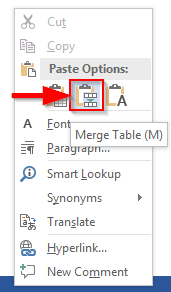
Vložte „živou“ tabulku do aplikace Word
- Otevřete dokument aplikace Word , kam je třeba umístit tabulku Excel .
- Klikněte na Vložit na pásu karet a v části Text vyberte Objekt .

- Vyberte Vytvořit ze souboru a přejděte k excelovému dokumentu, který je třeba vložit.
- Klepněte na tlačítko OK .

Vložte soubor Excel jako přílohu
Podobným způsobem můžete do dokumentu aplikace Word vložit odkaz na soubor aplikace Excel:
- Přejděte na místo v dokumentu, kam chcete umístit odkaz na sešit.
- Stiskněte Vložit .
- Poté vyberte Objekt .
- Pomocí tlačítka Procházet přejděte a ukažte na soubor uložený v počítači, který chcete připojit.
- Poté klepnutím na zaškrtávací políčka Odkaz na soubor a Zobrazit jako ikonu vložte odkaz na svůj soubor do dokumentu.
- Stiskněte OK .
Upravte vložený rozsah Excelu ve Wordu
- V dokumentu aplikace Word dvakrát klikněte na tabulku aplikace Excel, kterou jste vložili dříve.
- Upravte výšku a šířku rozsahu tak, aby se tabulka vešla na stránku aplikace Word, a upravte obsah podle potřeby.
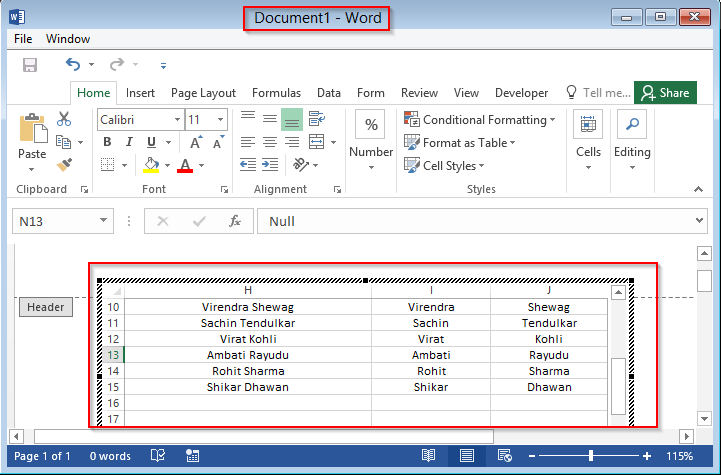
Přidání dalších souborů do aplikace Word
Zatím jsme se naučili, jak vkládat sešity a rozsahy Excelu do aplikace Microsoft Word. To znamená, že do dokumentu můžete přidat další typy souborů, jako jsou: Prezentace, diagramy a další dokumenty. Čtěte dále pro jednoduchý příklad:
- Otevřete dokument aplikace Word .
- Na pásu karet klepněte na kartu Vložit a vyberte Objekt.

- V možnosti Vytvořit nový vyberte požadovaný typ objektu, který chcete vložit do dokumentu aplikace Word.
- V našem případě budeme pokračovat a vložíme prezentaci v PowerPointu .
- Jakmile vyberete objekt, který chcete vložit, stiskněte OK .
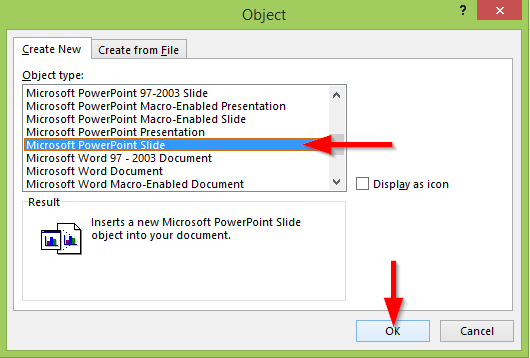
- Nyní můžeme upravovat pomocí nového snímku prezentace vloženého do Wordu 2016.
Vkládání tabulek ve Wordu pro macOS
Pokud používáte Word pro váš MAC, můžete do svých dokumentů také vkládat existující tabulky. Postup je podobný tomu, který jsme nastínili dříve pro Windows.
- Otevřete Microsoft Word a přejděte do dokumentu.
- Vyberte umístění, do kterého chcete přidat obsah tabulky.
- Stiskněte Vložit a vyberte Objekt .
- Otevře se následující dialog:
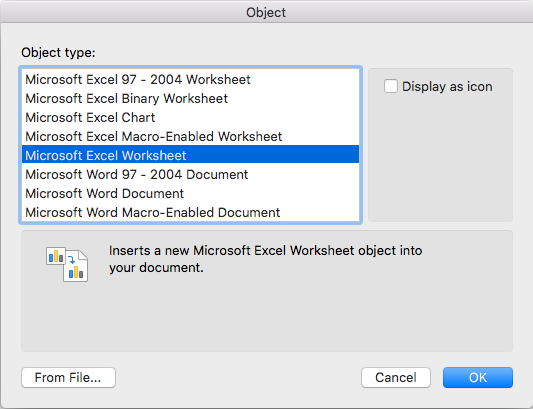
- Stiskněte Ze souboru… a vyberte sešit aplikace Excel s obsahem, který chcete vložit.
- Stiskněte Vložit .
- Nyní pokračujte a upravte umístění, výšku a váhu svého vloženého listu.
- Po dokončení uložte tabulku (Soubor>>Uložit nebo Command + S).
Všimněte si, že ve Wordu pro MAC OSX nemůžete vkládat „živé“ prezentace PowerPoint; do souborů aplikace Word však můžete vložit další dokumenty.
![[VYRIEŠENÉ] „Tomuto vydavateľovi bolo zablokované spustenie softvéru na vašom počítači“ v systéme Windows 10 [VYRIEŠENÉ] „Tomuto vydavateľovi bolo zablokované spustenie softvéru na vašom počítači“ v systéme Windows 10](https://img2.luckytemplates.com/resources1/images2/image-2750-0408150428174.jpg)
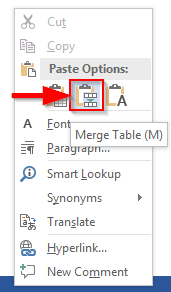


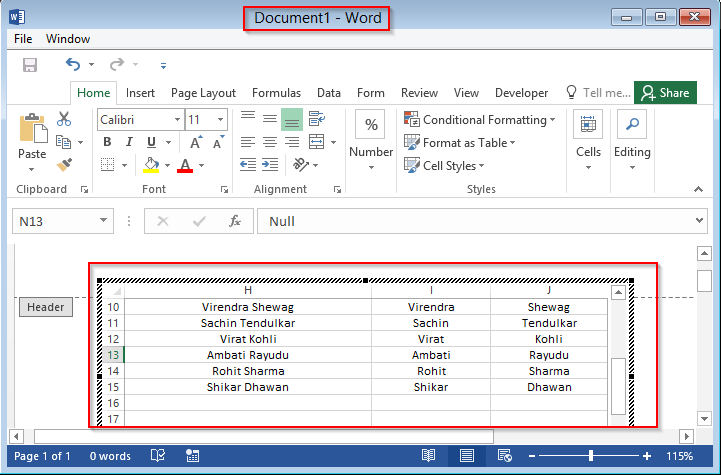
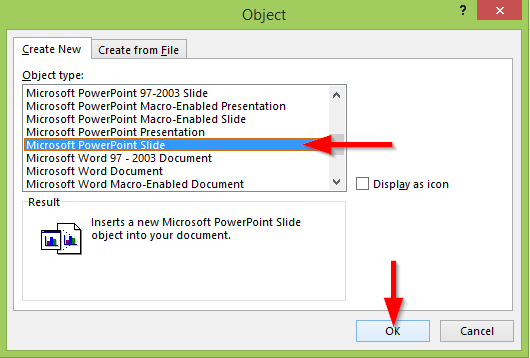
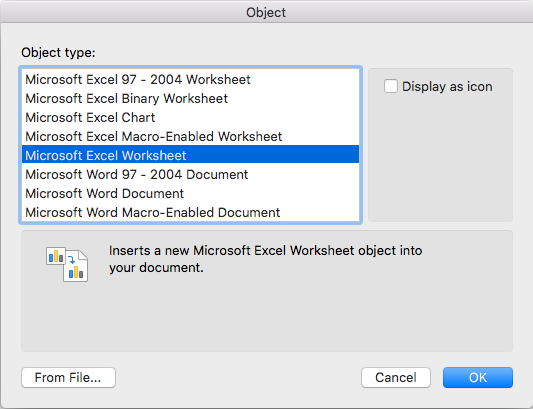

![[OPRAVENÉ] Kód chyby 0x80070035 Sieťová cesta sa nenašla v systéme Windows 10 [OPRAVENÉ] Kód chyby 0x80070035 Sieťová cesta sa nenašla v systéme Windows 10](https://img2.luckytemplates.com/resources1/images2/image-1095-0408150631485.png)






![Chyba 1058: Službu nelze spustit Windows 10 [VYŘEŠENO] Chyba 1058: Službu nelze spustit Windows 10 [VYŘEŠENO]](https://img2.luckytemplates.com/resources1/images2/image-3772-0408151015489.png)